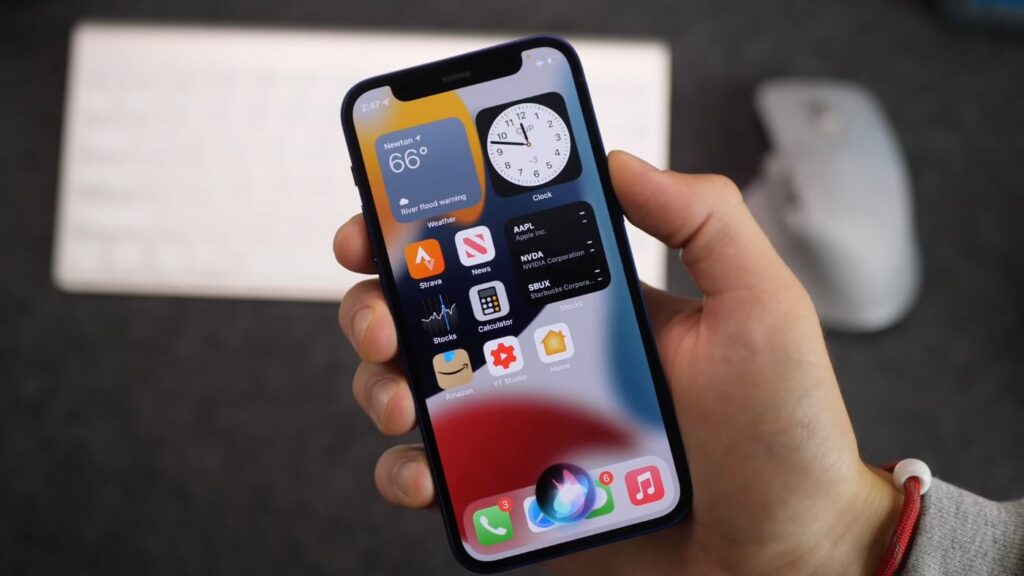Como copiar texto de uma imagem no iPhone? As câmeras dos smartphones podem fazer muito mais do que apenas tirar fotos e vídeos. Você pode tirar uma foto com seu iPhone e copiar texto do mundo real. Mostraremos como esse recurso útil funciona.
O iOS 15 introduziu alguns novos recursos no aplicativo Fotos. “ Visual Lookup ” pode identificar objetos, enquanto “Live Text” pode identificar texto.
O texto pode então ser copiado, traduzido ou usado para uma pesquisa. (Observe que esse recurso requer um iPhone XR, iPhone XS ou modelo mais recente de iPhone.)
Leia também: Como identificar objetos com o Visual Lookup do iPhone
Como copiar texto de uma imagem no iPhone
- Primeiro, você precisará tirar uma foto do objeto com texto. Faça isso se ainda não o fez.
- Em seguida, abra o aplicativo “Fotos” no seu iPhone.
- Selecione a foto que contém o texto que você deseja identificar.
- Se o aplicativo Fotos detectar texto, você verá um pequeno ícone de digitalização no canto inferior.
- O texto identificado será destacado. Agora você pode tratá-lo como faria ao destacar texto em qualquer lugar.
- Toque e segure para abrir a ferramenta de seleção.
- Isso trará alças para que você possa arrastar para selecionar mais texto. Uma barra de ferramentas flutuante também aparecerá com várias opções, incluindo “Copiar”.
Depois de copiar o texto, ele pode ser colado em qualquer lugar como você faria regularmente. Isso é tudo o que há para isso! Este é um pequeno recurso bacana para conhecer e pode economizar algum tempo ao transferir texto do mundo real.